SAMSUNG Galaxy A6
Choisir la carte SIM pour les données mobile en 8 étapes difficulté Débutant
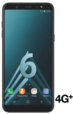
Choisir la carte SIM pour les données mobile
8 étapes
Débutant
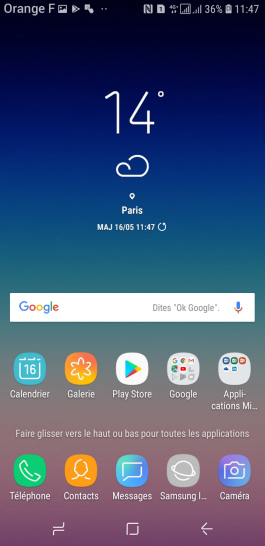
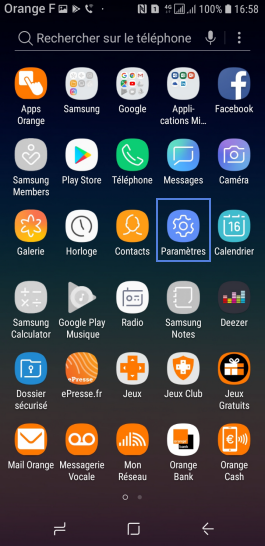
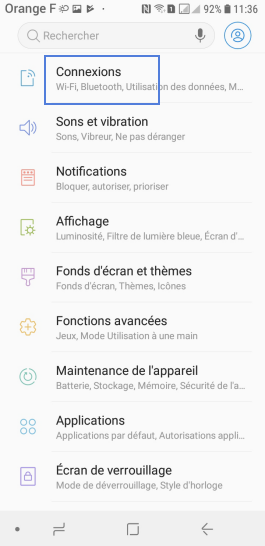
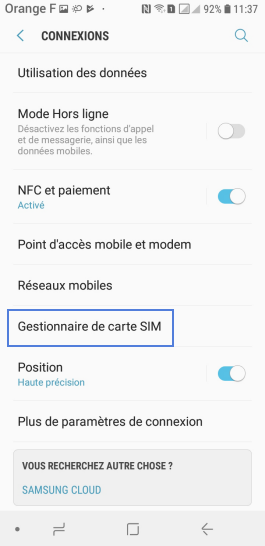
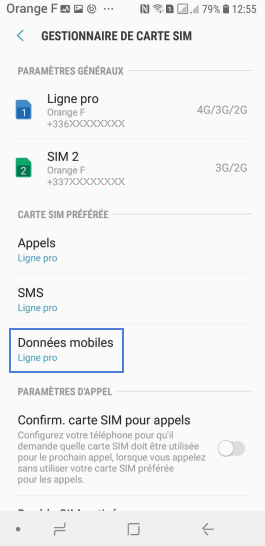
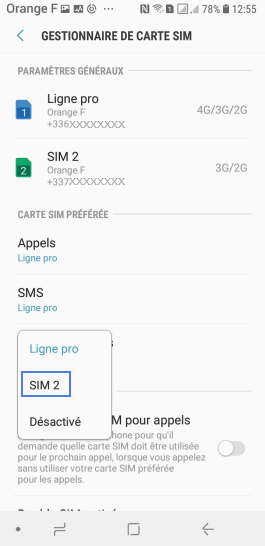
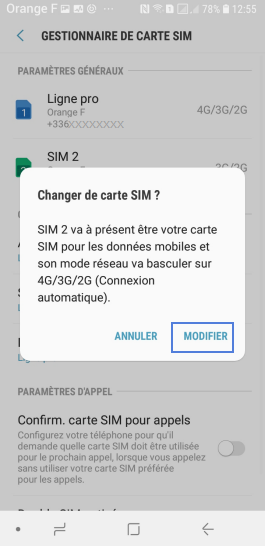
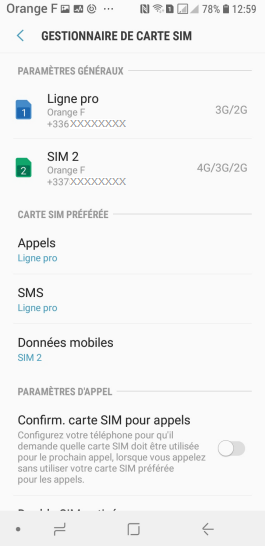
Bravo ! Vous avez terminé ce tutoriel.
Découvrez nos autres tutoriels